动画管理器 可用于管理和预览动画轨迹以及修改关键帧和关键帧的属性。
修改轨迹属性和关键帧属性
创建轨迹之后,可以修改每个轨迹的属性和某个特定轨迹中每个关键帧的属性。例如,您可能已经创建了某个图层或表的一个时间动画并希望在该动画中包括其他图层或表。或者,您创建了一个照相机轨迹并希望对某些关键帧属性(如照相机的倾角或方位角)进行细微的改动。
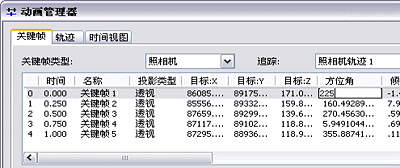
使用“时间视图”选项卡
动画管理器 的“时间视图”选项卡用于显示轨迹以及每个轨迹的关键帧沿动画时间(此时间应在 0.0 到 1.0 的归一化时间范围内)的排列方式。
使用“时间视图”选项卡可指定何时相对于其他轨迹播放某个轨迹的关键帧,也可安排各轨迹之间的同步方式。可通过“时间视图”选项卡手动播放动画,方法是在轨迹显示中单击并拖动出现的红色滑块。可以改变某个特定轨迹中关键帧的位置,以便将此轨迹所绑定的对象的属性更改为动画中之前或之后的状态。可通过单击关键帧然后单击删除关键帧来删除关键帧。对关键帧属性进行处理之后,可使用红色滑块查看处理后的效果。
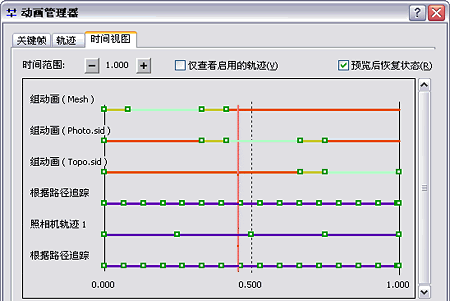
在“时间视图”选项卡中,所有轨迹的时间都被归一化为一个时间单位,并且不显示持续时间。可使用动画控制 对话框中的持续时间设置来确定动画的播放时间。